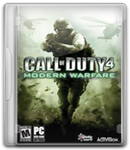Poprawiony: niedziela, 30 stycznia 2011 20:34 Wpisany przez Postman piątek, 19 listopada 2010 21:35
Jeśli przebrnęliście przez pierwszą część poradnika (Jak kupić i wybrać serwer Black Ops), to najprawdopodobniej posiadacie już swoje własne miejsce do gry. Czas więc odpowiednio je skonfigurować.
Logujemy się do panelu zarządzania na stronie my.gameservers.com. Dane otrzymaliście w mailu rejestracyjnym, po złożeniu zamówienia.
Waszym oczom ukaże się lista Waszych serwerów. Ikona po lewej oznacza status serwera. Natomiast 3 ikony po prawej to kolejno:
1. Info
2. Konfiguracja
3. Admini
Nie ważne, którą klikniecie, gdyż przeniesiecie się do dalszej części panelu, gdzie pomiędzy zakładkami i tak możecie wybrać interesującą Was opcję.
Zakładka Info - opcje:
Get logs - uzyskanie historii serwera. Na podstawie tego pliku można uzyskać wiele ciekawych informacji jak: Nick i numer Guid gracza, którego chcemy zbanować, a nie ma go już na serwerze., by dokonać tego rcon toolem (o tym troszkę dalej)
Click to scan - pozwala wykonać skanowanie serwera i ustalić czy przypadkiem się nie zawiesił.
Edit hostname - wpisujemy nazwę naszego serwera, która będzie zastępować IP narzędziach rcon (nie wymaganie, jednak nazwę łatwiej zapamiętać niż IP)
Edit label - jeśli posiadamy większą ilość serwerów, tutaj możemy wpisać oznaczenie jakie będzie się wyświetlać w panelu. Lepsza organizacja, pozwalająca bez zastanawiania się wejść do konfiguracji konkretnego serwera.
Poniżej znajdują się:
Stop server - wiadomo
Restart server - również wiadomo
Reinstall server - pozwala przeinstalować serwer. Zalecane w przypadku stwierdzenia nieprawidłowości w działaniu. Duże lagi itp.
Full wipe - reinstalacja z wymazaniem wszystkich plików - nie zalecane. Może spowodować nieprzewidywalne efekty.
Zakładka Config
Tutaj mamy wybór edycji 3 plików:
Server Configuration (config_mp.cfg) pozwala na przypisanie nazwy o serwera (wraz z kolorami)
oraz ustalić hasło do zdalnego logowania RCON.
Kolejne pliki pozwalają na ręczne dodawanie i zdejmowanie banów oraz przyznawanie prywatnych slotów. Aby dodać blokadę gracza należy znać jego GUID. Dostępne w pliku log). Prywatny slot na hasło to zarezerwowane miejsce np. dla admina. Hasła zapisuejmy wpisując jedno i klikając enter, potem kolejne i enter. Można ustawić max 5 haseł.
Przykład:
Uwaga ! - zarezerwowany slot nie pozostaje nigdy pusty. Gracze mogą go normalnie zajmować, jednak jeśli osoba znająca hasło zacznie się łączyć, gracz zajmujący ten slot zostanie wyrzucony z gry,
Aby wejść na serwer na hasło należy kliknąć prawym guzikiem na nazwę serwera w wyszukiwarce w grze i wybrać odpowiednią opcję.
Po zmiane ustawień należy je zapisać i zaznaczyć restart serwera.
Zakładka Admins
Pozwala na dodawanie do panelu dodatkowych adminów i nadawanie im uprawnień dostępu.
Zakładka Mods
Występuje w obu typach serwerów, jednak w przyszłości tylko serwery nierankingowe będą miały z niej pożytek. Na chwilę obecną bezużyteczna.
Po wstępnym skonfigurowaniu serwera w panelu czas przejść dalej.
Call Of Duty Rcon Tool:
Jest to narzędzie pozwalające na prawdziwą konfigurację serwera. Do rcona możemy się łączyć za pomocą programu lub bezpośrednio w grze poprzez konsolę (aby wejść do konsoli wciskamy "~" na klawiaturze).
Programy:
Dla serwerów nierankingowych wystarczy podstawowy program od Treyarch - pobierz: Treyarch Call Of Duty Black Ops Rcon Tool
Dla rankingowych polecamy alternatywne rozwiązania - Call Of Duty Black Ops Rcon Tool
Odpalamy program i wpisujemy dane serwera:
Pierwsze okno po połączeniu to informacja o graczach obecnych na serwerze. Tu można ich banować, kickować oraz wysyłać wiadomości do konkretnej osoby. Dodatkowo, jeśli zamiast pingu u każdego pokazany jest ciąg liter, oznacza to, że serwer się zawiesił należy go zrestartować w panelu.
Drugie okno to wybór playlisty i map. Serwer rankingowy posiada tylko możliwość wyboru playlisty, bądź wyłączenia konkretnego trybu, jeśli playlista zawiera rotację trybów.
Trzecia zakładka to ustawianie wiadomości, które będą się wyświetlać na serwerze. Przykładowo podstawowe zasady itp.
Wpisujemy wiadomość, ustalamy co ile sekund będzie się wyświetlać i odpalamy rotację.
Aby wiadomości się wyświetlały należy być zalogowanym poprzez program. Po wyjściu z programu wiadomości znikają.
Kolejne zakładki, pozwalają na dokładniejsze konfigurowanie serwera. Dotyczy to tylko serwerów nierankingowych.
UWAGA - wygląd okien zależy od wybranego programu, jednak funkcje pozostają niezmienne. Dla serwerów rankingowych zalecamy program oficjalny, gdyz próby uruchomienia niestandardowego tryby, czy namieszanie z konfiguracją może zawiesić serwer.
Komendy wpiswyane poprzez konsolę
logowanie do rcona:
Kopiowanie bez zgody administracji zabronione
| « poprzednia | następna » |
|---|